Asus MAXIMUS VI IMPACT Informations techniques
Naviguer en ligne ou télécharger Informations techniques pour Cartes mères Asus MAXIMUS VI IMPACT. Asus MAXIMUS VI IMPACT System information Manuel d'utilisatio
- Page / 220
- Table des matières
- MARQUE LIVRES
- Motherboard 1
- Chapter1: 製品の概要 3
- Chapter2: 基本的な取り付け 3
- Chapter3: UEFI BIOS設定 4
- Chapter4: ソフトウェア 5
- Chapter5: RAID 5
- Chapter6: 付録 5
- 回収とリサイクル に つ い て 6
- この マニュアル に つ いて 7
- このマニュアルの表記について 8
- MAXIMUS VI IMPACT 仕様一覧 10
- Wi-Fi/Bluetooth拡張カード 仕様一覧 13
- パ ッケー ジの内 容 14
- 取り付け 工 具とコンポ ーネント 15
- Chapter 1 17
- 1.1 独自機能 17
- 1.2 マザーボードの概要 21
- 基本的な取り付け 59
- Chapter 2 60
- 2.2 USB BIOS Flashback 77
- 2.3 バックパネルとオーディオ接続 78
- 2.4 初めて起動する 83
- 2.5 システムの電源をオフにする 83
- UEFI BIOS設定 85
- 3.2 UEFI BIOS Utility 86
- 3.3 お気に入り 90
- 3.4 Extreme Tweaker メニュー 91
- Chapter 3 100
- 3.5 メインメニュー 112
- 3.6 アドバンスドメニュー 114
- 3.7 モニターメニュー 128
- 3.8 ブートメニュー 131
- 3.9 ツールメニュー 137
- 3.10 終了メニュー 142
- 3.11 UEFI BIOS更新 143
- 4.2 サポートDVD情報 149
- Chapter 4 150
- 4.3 ソフトウェア情報 151
- 4.4 AI Suite III 151
- Wi-Fi GO! 173
- & NFC Remote 173
- 4.5 オーディオ構成 193
- 4.6 ROG Connect 194
- 4.7 MemTweakIt 196
- 4.8 RAMDisk 198
- 4.9 Sonic Radar 201
- 4.10 Perfect Voice 206
- Chapter 5 207
- 5.1 RAID設定 207
- 5.2 RAIDドライバーをインストールする 214
- Chapter6: :: 215
- KC: Korea Warning Statement 216
- RF Equipment Notices 217
- Japan RF Equipment Statement 218
- KC (RF Equipment) 218
- ASUSコンタクトインフォメーション 219
- ASUSTeK COMPUTER INC 219
- EC Declaration of Conformity 220
Résumé du contenu
MotherboardMAXIMUS VI IMPACT
x(次項へ)無 線データネットワークIEEE 802.11 a/b/g/n/ac(Draft) 準拠デュアルバンド (2.4GHz/5GHz) 対応Bluetooth v4.0 / v3.0 + HS* mPCIe Combo II カードのMini PCI Expressスロットには、初期状態で
3-16Chapter 3: UEFI BIOS 設定Chapter 3DQS Sense Amplifier [Auto]設定オプション: [Auto] [+8] – [-6]CMD Sense Amplifier [Auto]設定オプション: [Auto] [+8] – [-6]DRAM Sw
ASUS MAXIMUS VI IMPACT3-17Chapter 3CPU Voltage Frequency [Auto]CPU用電圧調整モジュール(VRM)のスイッチング周波数の制御方法を設定します。スイッチング周波数を高くすることでVRMの過渡応答を高めることができます。設定オプション: [
3-18Chapter 3: UEFI BIOS 設定Chapter 3次の項目は「CPU Power Phase Control」を [ Manual Adjustment] にすると表示されます。Manual Adjustment [Fast]CPU用VRMの負荷に対する反応速度を設定しま
ASUS MAXIMUS VI IMPACT3-19Chapter 3DRAM Voltage Frequency [Auto]メモリー用電圧調整モジュール(VRM)のスイッチング周波数の制御方法を設定します。スイッチング周波数を高くすることでVRMの過渡応答を高めます。 設定オプション: [Aut
3-20Chapter 3: UEFI BIOS 設定Chapter 3ICC Ringback Canceller [Auto]内蔵クロックコントローラーのノイズレベル制御の有効/無効を設定します。 [Auto] 自動的に制御します。[Enabled] 高DMI周波数での制御を許可します。[
ASUS MAXIMUS VI IMPACT3-21Chapter 3CPU Power ManagementCPUの動作倍率やEnhanced Intel SpeedStep®、Turbo Boostの設定をすることができます。Enhanced Intel SpeedStep Technology
3-22Chapter 3: UEFI BIOS 設定Chapter 3CPU Integrated VR Fault Management [Auto]統合電圧レギュレーターが過電圧を感知した際に動作を停止する機能の有効/無効を設定します。オーバークロックを行う際は、この機能を無効に設定すること
ASUS MAXIMUS VI IMPACT3-23Chapter 3CPU Internal Power Saving ControlPower Saving Level 1 Threshold [Auto]値を低く設定することで、オーバークロックの潜在能力を高めることができます。省電力性能を高め
3-24Chapter 3: UEFI BIOS 設定Chapter 3CPU Digital I/O Voltage [Auto]CPU Digital I/O Voltageのオフセット調整符号を設定します。CPU Digital I/O Voltage Oset で設定した調整値で電圧を加
ASUS MAXIMUS VI IMPACT3-25Chapter 3CPU Cache Voltage [Auto]キャッシュを含むプロセッサーのアンコアに供給する電圧の調整方法を設定します。設定オプション: [Auto] [Manual Mode] [Oset Mode] [Adaptive
xi(次項へ)搭載機能SupremeFX ImpactImpact Power- 8+2フェーズ CPU/DRAM デジタル電源回路- 定格電流60Aブラックウィングチョークコイル- 日本製10KブラックメタリックコンデンサーmPCIe Combo II (mini PCI Express /
3-26Chapter 3: UEFI BIOS 設定Chapter 3CPU Analog I/O Voltage Oset Mode Sign [+][+] CPU Analog I/O Voltage Osetで指定した値の電圧を上げます。[–] CPU Analog I/O Vol
ASUS MAXIMUS VI IMPACT3-27Chapter 3DRAM CTRL REF Voltage [Auto]メモリー制御の基準となる電圧の倍率を設定します。数値の調節は <+> <->で行います。 設定範囲は 0.3950x ~ 0.6300xで、0.005
3-28Chapter 3: UEFI BIOS 設定Chapter 33.5 メインメニューUEFI BIOS UtilityのAdvanced Mode を起動すると、まずメインメニュー画面が表示されます。メインメニューでは基本的なシステム情報が表示され、システムの日付、時間、言語、セキュリ
ASUS MAXIMUS VI IMPACT3-29Chapter 3Administrator Password管理者パスワードを設定した場合は、システムにアクセスする際に管理者パスワードの入力を 要求するように設定することをお勧めします。管理者パスワードの設定手順1. 「Administrat
3-30Chapter 3: UEFI BIOS 設定Chapter 33.6 アドバンスドメニューCPU、チップセット、オンボードデバイスなどの詳細設定の変更ができます。アドバンスドメニューの設定変更は、システムの誤動作の原因となることがあります。設定の 変更は十分にご注意ください。
ASUS MAXIMUS VI IMPACT3-31Chapter 33.6.1 CPU設定CPUに関する設定をすることができます。この画面に表示される項目は、取り付けたCPUにより異なります。Intel Adaptive Thermal Monitor [Enabled]Thermal Moni
3-32Chapter 3: UEFI BIOS 設定Chapter 3Execute Disable Bit [Enabled][Enabled] Intel® eXecute Disable bit (XD bit)を有効にします。[Disabled] この機能を無効にします。Intel®
ASUS MAXIMUS VI IMPACT3-33Chapter 33.6.2 PCH設定PCI Express CongurationPCI Expressスロットに関する設定を行います。DMI Link ASPM Control [Auto]システムエージェント側とPCH側のASPMによる
3-34Chapter 3: UEFI BIOS 設定Chapter 3ASPM Support [Disabled]PCI Expressリンク上のASPMレベルを設定します。設定オプション: [Disabled] [Auto] [L0s] [L1] [L0sL1]PCIe Speed [Aut
ASUS MAXIMUS VI IMPACT3-35Chapter 33.6.3 SATA設定UEFI BIOS Utilityの起動中は、UEFI BIOSは自動的にシステムに取り付けられたSATAデバイスを検出します。取り付けられていない場合は、SATA Port の項目は「Not Prese
xii基板上 インターフェースUSB 3.0コネクター×1:追加USB 3.0ポート2基に対応(19ピン)USB 2.0コネクター×1:追加USB 2.0 ポート2基に対応、ROG Extension に対応 (9ピン)ROG Extension コネクター×1SATA 6Gb/sコネクター×44ピ
3-36Chapter 3: UEFI BIOS 設定Chapter 3S.M.A.R.T. Status Check [Enabled]SSDやHDDなどの自己診断機能S.M.A.R.T. (Self-Monitoring Analysis and Reporting Technology) の
ASUS MAXIMUS VI IMPACT3-37Chapter 3NB PCIe CongurationPCI Expressインターフェースに関する設定をします。PCIEx16_1 Link Speed [Auto]CPUに接続されているPCI Express 3.0 スロットの動作モード(
3-38Chapter 3: UEFI BIOS 設定Chapter 33.6.5 USB設定USB関連の機能を変更することができます。「USB Devices」の項目には自動検出した値が表示されます。USBデバイスが検出されない場合 は「 None」と表示されます。Legacy USB Sup
ASUS MAXIMUS VI IMPACT3-39Chapter 33.6.6 プラットフォーム設定PCH (Platform Controller Hub) に関する設定をします。PCI Express Native Power Management [Disabled]この項目を有効に設定す
3-40Chapter 3: UEFI BIOS 設定Chapter 33.6.7 オンボードデバイス設定オンボードコントローラーに関する設定をします。HD Audio Controller [Enabled][Enabled] High Denition Audioコントローラーを有効にし
ASUS MAXIMUS VI IMPACT3-41Chapter 3Bluetooth Controller [Enabled]mPCIe Combo II カードに取り付けられているMini PCI Express カードのBluetoothコントローラーの有効/無効を設定します。 設定オプショ
3-42Chapter 3: UEFI BIOS 設定Chapter 3Power On By PCIE/PCI [Disabled][Disabled] この機能を無効にします。[Enabled] オンボードLANデバイスおよびPCI/PCI Expressデバイスで起動信号を受信した際
ASUS MAXIMUS VI IMPACT3-43Chapter 33.6.10 ROG EectsROG Pulse [Enabled]UEFI BIOS Utility 画面の左上に表示されているROGロゴ アニメーションの有効/無効を設定します。設定オプション: [Disabled] [
3-44Chapter 3: UEFI BIOS 設定Chapter 33.7 モニターメニューCPU温度/電源の状態が表示されます。また、ファンの各種設定変更が可能です。Anti Surge Support [Enabled]アンチサージ機能の有効/無効を設定します。設定オプション: [Dis
ASUS MAXIMUS VI IMPACT3-45Chapter 3Fan Speed ControlCPU Q-Fan Control [Auto][Disabled] この機能を無効にします。[Auto] 4ピンタイプのCPUファンをPWMモードでQ-Fanコントロールを行うには、この
xiiiWi-Fi/Bluetooth拡張カード 仕様一覧無線規格IEEE 802.11 a/b/g/n/ac(Draft) 準拠Bluetooth規格Bluetooth v4.0/3.0 + HS伝送速度802.11ac クアッドチャンネル通信利用時(HT80*):最大867Mbps802.11n
3-46Chapter 3: UEFI BIOS 設定Chapter 3Chassis Fan Q-Fan Control [Enabled][Disabled] この機能を無効にします。[Enabled] ケースファンのQ-Fanコントロール機能を有効にします。 次の項目は「Chassis
ASUS MAXIMUS VI IMPACT3-47Chapter 33.8 ブートメニューシステムブ ートに 関する 設定 をします。Boot CongurationFast Boot [Enabled][Enable] 起動時の初期化作業を短縮し、システムを素早く起動します。[Disabl
3-48Chapter 3: UEFI BIOS 設定Chapter 3Network Stack Driver Support [Disabled][Disabled] この機能を無効にします。[Enabled] システム起動時にネットワーク・スタック用ドライバーを読み込みます。Next B
ASUS MAXIMUS VI IMPACT3-49Chapter 3Wait For ‘F1’ If Error [Enabled][Disabled] この機能を無効にします。[Enabled] POSTエラー発生時に<F1> を押すまでシステムを待機させます。Option RO
3-50Chapter 3: UEFI BIOS 設定Chapter 3Secure Bootシステム起動時に許可されていないファームウェア、オペレーティングシステム、UEFIドライバー (オプションROM)が実行されないようにするWindows® のSecure Bootに関する設定を行うことが
ASUS MAXIMUS VI IMPACT3-51Chapter 3KEK ManagementKEK(キー交換キーデータベース、またはキー登録キーデータベース)は、署名データベース (db) と失効した署名データベース (dbx) の更新に使用されます。キー交換キーデータベース (KEK) はM
3-52Chapter 3: UEFI BIOS 設定Chapter 3Boot Option Priorities使用可能なデバイスから、ブートデバイスの起動優先順位を指定します。画面に表示されるデバイスの数は、ブート可能なデバイスの数に依存します。• システム起動中にブートデバイスを選択する
ASUS MAXIMUS VI IMPACT3-53Chapter 33.9 ツールメニューASUS独自機能の設定をします。マウスで項目を選択するか、キーボードのカーソルキーで項目を選択し、<Enter>を押してサブメニューを表示させることができます。3.9.1 ASUS EZ Fl
3-54Chapter 3: UEFI BIOS 設定Chapter 3Secure Eraseを開始利用可能なSSD状態の定義:Frozen BIOSによりSSDが凍結されている状態です。Secure Erase を実行するには、SSDの凍結状態を解除するためにコンピューターのハードリセット
ASUS MAXIMUS VI IMPACT3-55Chapter 3Prole SettingProle Name保存するプロファイルのタイトルを入力します。Save to Prole現在の設定をプロファイルとして保存します。キーボードで1から8の数字を入力しプロファイル番号を割り当て、&l
xivパ ッケー ジの内 容製品パッケージ に以下 のもの が揃っていることを確 認してください。マザーボードROG MAXIMUS VI IMPACTケーブルSATA 6Gb/sケーブル×4アクセ サリーI/Oシールド ×112-in-1 ROGケーブルラベル×1Q-Cable ×14-in-1
3-56Chapter 3: UEFI BIOS 設定Chapter 33.9.4 ASUS SPD Information取り付けられたメモリーモジュールのSerial Presence Detect (SPD)情報を表示します。3.9.5 ROG OC Panel H-Key Congu
ASUS MAXIMUS VI IMPACT3-57Chapter 3CPU Core Voltage [Auto]プロセッサーのコアに供給する電圧の調整方法を設定します。数値の調節は <+> <->で行います。 設定範囲は 1.05V~2.20Vで、0.003125V刻みで
3-58Chapter 3: UEFI BIOS 設定Chapter 33.10 終了メニュー設定の保存や取り消しのほか、デフォルト設定の読み込みを行います。終了メニューから EZ Mode を起動することができます。Load Optimized Defaultsそれぞれの値に、デフォルト設定値
ASUS MAXIMUS VI IMPACT3-59Chapter 33.11 UEFI BIOS更新ASUSオフィシャルサイトでは最新のUEFI BIOSを公開しています。UEFI BIOSの更新により、システムの安定性、互換性、パフォーマンスの向上が期待できます。ただし、UEFI BIOSの更
3-60Chapter 3: UEFI BIOS 設定Chapter 33.11.2 ASUS EZ Flash 2ASUS EZ Flash 2 は、OSベースのユーティリティを起動することなくUEFI BIOSを短時間で更新することが できます。このユーティリティをご利用になる前に、最新のU
ASUS MAXIMUS VI IMPACT3-61Chapter 3• FAT32/16 ファイルシステムをもつ、シングルパーティションのUSBフラッシュメモリーのみサポートします。• UEFI BIOS更新中にシステムのシャットダウンやリセットを行わないでください。UEFI BIOSが 破
3-62Chapter 3: UEFI BIOS 設定Chapter 3 Please select boot device: SATA: XXXXXXXXXXXXXXXX USB XXXXXXXXXXXXXXXXX UEFI: XXXXXXXXXXXXXXXX Enter Set
ASUS MAXIMUS VI IMPACT3-63Chapter 3Welcome to FreeDOS (http://www.freedos.org)!C:\>d:D:\>D:\>bupdater /pc /gASUSTek BIOS Updater for DOS V1.3
3-64Chapter 3: UEFI BIOS 設定Chapter 34 . 更 新 を 実 行 す る に は「 Ye s」を 選 択 し < E n t e r > を 押 し ま す 。UEFI BIOSの 更 新が 完 了し たら <ESC>を押してBIOS
ASUS MAXIMUS VI IMPACT4-1Chapter 444サポートDVDのプログラムを実行するには、管理者権限が必要です。手順1. サポートDVDを光学ドライブに挿入します。2. OSの自動実行機能(オートラン)が有効の場合、光学ドライブに対して行う操作を選択します 。「 ASS
xv取り付け 工 具とコンポ ーネント各種取付用ネジ プラスドライバ ーPC ケース 電源供給ユニットIntel LGA 1150 CPU Intel LGA 1150 対応CPUクーラーDDR3 SDRAMメモリー SATA記憶装置SATA 光学ディスクドライブ ビデオカード(必要に応じて)上記の
4-2Chapter 4: ソフトウェアChapter 4ドライバ ーAHCI/RAIDドライバーマニ ュアルユーティリティ収 録アイ テ ムコ ンタクトマザーボード情報ファイルブ ラウズファイルリストメインメ ニュー4.2.2 ソフトウェアのユーザーマニュアルを閲覧する各ソフトウェアのユーザーマ
ASUS MAXIMUS VI IMPACT4-3Chapter 44.3 ソフトウェア情報ASUS独自のユーティリティや付属のソフトウェアは、サポートDVDを使用することで簡単にインストールすることができます。ユーティリティやソフトウェアの詳細については、サポートDVDに収録されているマニュアル
4-4Chapter 4: ソフトウェアChapter 4Windows® 8の場合1. サポートDVDを光学ドライブに挿入します。2. 自動実行機能が有効の場合、光学ドライブに対して行う操作を選択します。3. 「ASSETUP.exeの実行」をクリックし、メインメニューを起 動します。4
ASUS MAXIMUS VI IMPACT4-5Chapter 4AI Suite III メインメニューAI Suite III のメインメニューから、各機能やアプリケーションを起動することができます。また、画面には常に動作周波数、各電圧や温度などが表示されているので、モニタリングしながらの細か
4-6Chapter 4: ソフトウェアChapter 44.4.1 Dual Intelligent Processors 4 with 4-Way OptimizationDual Intelligent Processors 4 は、TPU、EPU、DIGI+ Power Control、F
ASUS MAXIMUS VI IMPACT4-7Chapter 44-Way Optimizationを実行する4-Way Optimization ボタンをクリックし「ス タート 」を選択することで、現在のシステム構成や環境に基づいてパフォーマンスを自動的に最適化する4-Way Optimiza
4-8Chapter 4: ソフトウェアChapter 4TPUTPUでは、CPUのベースクロックや動作周波数、CPUコア電圧/キャッシュ電圧、システムの安定性やパフォーマンスに関連する各種電圧を手動で細かく調整することができます。 CPU電圧の調節を行う前にCPUに付属の説明書や仕様書等を必ずご確
ASUS MAXIMUS VI IMPACT4-9Chapter 4CPU Strap最後に適用された値に戻す設定を適用するプロファイルを 保 存プロファイルを読み込むCPU Strap設定を適用するCPU StrapのBCLKCPU Strap設定を キャンセルす る
4-10Chapter 4: ソフトウェアChapter 4EPUEPU は電力管理をアシストするツールで、システムの多様な電力要求に応えます。このユーティリティには4つのモードがあり、状況に応じて設定を行うことで、システムの消費電力を抑えることができます。また、各モードでは個別にCPU電圧の調整や
ASUS MAXIMUS VI IMPACT4-11Chapter 4Max Power Saving• 「Congured Max CPU Power(CPU最大電力)」の設定を変更した場合、Windows® OS のシステム情報で動作周波数が800MHzとして表示される場合があります。正確な
xvi
4-12Chapter 4: ソフトウェアChapter 4Away ModeCPU電圧設定CPU入力電圧システムボリュームのミュート最後に適用された値に戻すデフォルト設 定設定を適用するCPU最大電力ファンプ ロファイル
ASUS MAXIMUS VI IMPACT4-13Chapter 4DIGI+ Power ControlDIGI+ Power Controlでは、CPUとメモリーの周波数とVRM電圧を細かく調整することが可能で、システムの効率性とパフォーマンス、安定性を高めることができます。CPU前項/次項設
4-14Chapter 4: ソフトウェアChapter 4DRAM• 実際のパフォーマンスは取り付けられたCPUとメモリーによって異なります。• 本項目の設定を変更する場合は、必ず適切な冷却装置を取り付けた上で行ってください。設定を適用するDRAM Current Capabilityメモ
ASUS MAXIMUS VI IMPACT4-15Chapter 4Fan Xpert 2FAN Xpert 2 は、取り付けられた冷却ファンを自動で検出し、ファンの仕様や取り付け位置に基づいて最適な回転数に調整します。Fan Xpert 2 を使用するFan Tuning(ファンの調整)中は、フ
4-16Chapter 4: ソフトウェアChapter 4カスタマイズ設定Smart Modeシステムの温度に基づいて、ファン回転数の反応速度を調節することができます。調 節 ポ イント(ドラッグ で 操 作 )前の画面に戻るファン の 切り替 え設定を適用する最後に適用された値に戻すファン回転数
ASUS MAXIMUS VI IMPACT4-17Chapter 4RPM ModeCPU温度が75℃を下回った場合のファン固定回転数を設定します。• CPU温度が75℃を超えた場合、ファンは自動的に最大回転数で動作します。• Fan Xpert 2 は、外部ファンコントローラーに接続されたフ
4-18Chapter 4: ソフトウェアChapter 44.4.2 USB 3.0 BoostASUS USB 3.0 Boostは、オンボードのUSBポートに接続されたUSBストレージデバイスの高速なデータ転送を実現します。また、最新のUASP(USB Attached SCSI Proto
ASUS MAXIMUS VI IMPACT4-19Chapter 44.4.3 USB BIOS FlashbackUSB BIOS Flashbackを使用することで、どなたでも簡単に最新BIOSの確認とダウンロードを実行し、USB BIOS Flashback 用のUSBストレージを作成する
4-20Chapter 4: ソフトウェアChapter 4手順1. 「今すぐBIOSの更新を確認」を クリックしBIOSの更新チェックを開始します。 システムが最新のBIOSファームウェアを チェックするのを待ちます。2. 新しいBIOSファイルが検出された場合は、「保存」でBIOSファイ
ASUS MAXIMUS VI IMPACT4-21Chapter 44.4.4 USB Charger+USB Charger+は、特定のUSBポートに接続したすべてのUSBデバイスを標準USBデバイスと比較して約3倍の速さで充電することができます。この機能を有効に設定することで、システムがOF
ASUS MAXIMUS VI IMPACT1-1Chapter 111.1 独自機能1.1.1 製品の特長Republic of Gamers R.O.G.シリーズは、ASUSがオーバークロッカー(オーバークロックが好きなユーザー)およびパソコンゲーマー(パソコン用ゲームが好きなユーザー)向け
4-22Chapter 4: ソフトウェアChapter 44.4.5 Wi-Fi EngineWi-Fi Engineはワイヤレスネットワークに接続するだけでなく、お使いのコンピューターをワイヤレスネットワークのアクセスポイントとして使用し、IEEE 802.11nネットワークを共有することがで
ASUS MAXIMUS VI IMPACT4-23Chapter 42. ネットワークリストから、接続を行うアクセスポイントまたはホストルーターのネットワーク名(SSID)を選択します。 パスワードが不明な場合は、ネットワーク管理者にお問い合わせください。AP Modeお使い のコンピューターを
4-24Chapter 4: ソフトウェアChapter 44.4.6 Wi-Fi GO!Wi-Fi GO!は今まで以上に簡単にホームエンタテインメントを楽しむことのできる非常に便利な機能です。同一ネットワーク内のコンピューターがあればWi-Fi接続でスマートデバイスによる遠隔操作やファイル転送だ
ASUS MAXIMUS VI IMPACT4-25Chapter 4• Wi-Fi GO! 機能を使用するには、スマートデバイスにWi-Fi GO! & NFC Remoteアプリケーションをインストールする必要があります。• 不正なアクセスからコンピューターを保護するために、Wi-F
4-26Chapter 4: ソフトウェアChapter 4Wi-Fi GO! & NFC Remote画面Media Streaming HubRemote Keyboard & MouseRemote DesktopCapture & SendFile TransferS
ASUS MAXIMUS VI IMPACT4-27Chapter 4アクションクラウドストレ ー ジサービスクラウド 間 の ファイル 同 期クラウド コンテンツメイン メ ニュー前の画面に戻るクラウド 間 のコン テンツ 同 期クラウド 間 のコンテンツを同 期 する手順1. 同期を行いた
4-28Chapter 4: ソフトウェアChapter 4スマートデバイスでCloud GO!を使用するスマートデバイスでWi-Fi GO! & NFC Remoteを起動して対象のコンピューターに接続し、「Cloud GO!」を 起 動 し ま す 。スマートデバイスでクラウドストレージ
ASUS MAXIMUS VI IMPACT4-29Chapter 4Remote Desktop仮想リモートデスクトップを作成することによりスマートフォンやタブレットなどのスマートデバイスからのアクセスとリアルタイム操作を容易にします。Remote Desktopを使用する手順1. スマートデバ
4-30Chapter 4: ソフトウェアChapter 4Windows® 7スマ ートデ バイ ス の キー パッドを起動
ASUS MAXIMUS VI IMPACT4-31Chapter 4Media Streaming HubスマートデバイスをDLNA対応デバイスのハブとして使用することで、ネットワークを介して、あなたのPCに保存されているHDコンテンツ、音楽、写真、動画などをDLNA対応デバイスで簡単にお楽しみい
1-2Chapter 1: 製品の概要Chapter 11.1.2 ROG ゲーミング機能SupremeFX Impact付属のSupremeFX Impactオーディオカードは、mini-ITXフォームファクターという限られたスペースでSN比115dBの卓越したサウンドを提供します。 独自の差動
4-32Chapter 4: ソフトウェアChapter 4スマートデバイスでMedia Streaming Hubを使用するスマートデバイスでWi-Fi GO! & NFC Remoteを起動して対象のコンピューターに接続し、「Media Streaming Hub」を 起 動 し ま す
ASUS MAXIMUS VI IMPACT4-33Chapter 4File Transferネットワークを介してコンピューターとスマートデバイス間で簡単にファイルを転送し共有することを 可能 にします。 コンピューターからファイルを送信する場合は、スマートデバイス側のファイル転送機能を有効にする
4-34Chapter 4: ソフトウェアChapter 4スマートデバイスからファイルを送信する手順1. スマートデバイスでWi-Fi GO! & NFC Remoteを起動して対象のコンピューターに接 続 し 、「 File Transfer」を 起 動 し ま す 。2. 送信した
ASUS MAXIMUS VI IMPACT4-35Chapter 4Smart Sensor Controlスマートデバイスのカメラやマイク機能を使用したり、ジャイロスコープを利用してアプリケーションを 操作 することが できま す。 Smart Sensor Control で使用できる機能は、
4-36Chapter 4: ソフトウェアChapter 4Windows® 8 をご利用の場合、Smart Sensor Control でスマートデバイスのマイク機能を利用した音声チャットや録音機能を利用することができます。また、ジャイロスコープ機能を搭載したスマートデ バイスでは、ジャイロスコ
ASUS MAXIMUS VI IMPACT4-37Chapter 4Smart Sensor Controlのアクションを設定するジェスチャ ー アクション を設 定 す る1. Wi-Fi GO! メインメニューから「Smart Sensor Control」 を 起 動 し 、「 設定」をク
4-38Chapter 4: ソフトウェアChapter 4近接アクションを設定する1. 「接近」タブ のプルダウンメニューから近接 センサ ーを使 用したアクションを選 択します。2. 設定したアクションを適用しプロファイルとして保存する場合は「適用&保存」を 、設 定 し たアクションを
ASUS MAXIMUS VI IMPACT4-39Chapter 4Remote Keyboard & Mouseスマートデバイスのタッチパネルを利用して、コンピューターのマウスやキーボード操作を行うことができます。Remote Keyboard & Mouseを使用するスマートデ
4-40Chapter 4: ソフトウェアChapter 4Capture & Sendコンピューターのスクリーンショットを撮影し、簡単に他のスマートデバイスへ送信することができま す。Capture & Sendを使用する手順1. コンピューターのWi-Fi GO! メインメニュ
ASUS MAXIMUS VI IMPACT4-41Chapter 44.4.7 EZ UpdateEZ Update は、あなたのシステム更新をサポートします。このユーティリティを使用することで、ご使用のマザーボードに対応した、ドライバー、ソフトウェア、UEFI BIOSの更新情報を確認し、簡単
ASUS MAXIMUS VI IMPACT1-3Chapter 1RAMDisk物理メモリーの一部を高速な仮想ドライブ(RAMディスク)として使用することで、アプリケーションの動作やデータの読み書きといったパフォーマンスを向上させることができます。一時ファイルやページファイルなど、頻繁にアクセスす
4-42Chapter 4: ソフトウェアChapter 4UEFI BIOSを手動で更新する/起動ロゴを変更する起動ロゴの画像を選択前の画面に戻るBIOS Update選択したBIOSファイルを使用してBIOSの更新を実行するには「BIOS Update」ボ タ ン を 、起 動 ロ ゴを変更した
ASUS MAXIMUS VI IMPACT4-43Chapter 44.4.8 System Informationマザーボード、CPU、メモリーに関する情報を表示します。System Informationを起動するAI Suite III のメインメニューバーを表示し、「System Inf
4-44Chapter 4: ソフトウェアChapter 4SPDメモリースロットに取り付けられているモジュールのメーカー、容量、最大帯域幅などの情報が表示されます。
ASUS MAXIMUS VI IMPACT4-45Chapter 44.5 オーディオ構成Realtek® オーディオコーデックは8チャンネルオーディオをサポートしています。またソフトウェアにより、ジャック検出機能、S/PDIF出力サポート、割り込み機能に対応しています。このコーデックはReal
4-46Chapter 4: ソフトウェアChapter 44.6 ROG ConnectPCのパフォーマンスをリアルタイムでモニターし遠隔操作を行います。リモートPC とローカルPC 間のUSB接続を設定する• ROG Connect を使用する前に、サポートDVDからROG Connect
ASUS MAXIMUS VI IMPACT4-47Chapter 4RC PosterローカルPCのPOST実行中の状態を表示します。 表示モードを、「String」ま た は「 Code」で 切り替 えることができます。RC RemoteROG Connectケーブルを介してローカルPCをリモー
4-48Chapter 4: ソフトウェアChapter 44.7 MemTweakItMemTweakItは装着したメモリーのタイミングを調節するツールです。また、メモリーの能力をスコアとして表示することができ、現在の設定をファイルとして保存し専用サイトで共有することができます。デスクトップまた
ASUS MAXIMUS VI IMPACT4-49Chapter 4MemTweakIt設定を検証・保存する手順1. MemTweakItを起動し「Validate」を クリッ クし ま す 。2. 「Online Mode」でASUS Member Login アカウント(メールアドレス)と
4-50Chapter 4: ソフトウェアChapter 44.8 RAMDiskRAMDiskは、物理メモリーの一部を高速な仮想ドライブ(RAMディスク)として使用することで、アプリケーションの動作やデータの読み書きといったパフォーマンスを向上させることができます。一時ファイルやページファイルな
ASUS MAXIMUS VI IMPACT4-51Chapter 4既存のRAMDiskドライブを削除するRAMDiskドライブを削除ジャンクションポイントを作成/削除するシャンクションポイントを作成することで、RAMDisk ドライブに置かれたデータを作成されたジャンクションポ イントを 経由し
iiJ8469第1刷 2013年8月Copyright © 2013 ASUSTeK COMPUTER INC. All Rights Reserved.バックアップの目的で利用する場合を除き、本書に記載されているハードウェア・ソフトウェアを含む、すべての内容は、ASUSTeK Computer I
1-4Chapter 1: 製品の概要Chapter 1MemTweakItBIOSでメモリーの設定を変更する場合、システムの再起動が必要となり、時間がかかりますが、 Mem TweakIt なら、システムを再起動せずにメモリータイミングの調節をリアルタイムで行うことができます。また、メモリー効率を
4-52Chapter 4: ソフトウェアChapter 4バック アップファイ ル を 同 期 す るジャンクションポイントを作成すると、RAMDiskは自動的にバックアップフォルダーをジャンプションポイントと同じディレクトリに作成します。RAMDiskを使用して、手動でこれらのバックアップファイ
ASUS MAXIMUS VI IMPACT4-53Chapter 44.9 Sonic RadarSonic Radarは、FPSなどのオンラインゲームにおいて勝利の鍵となる「音」を分析しオーバーレイ表示させることができます。銃声や足音、仲間を呼ぶ声などを検知・分析し、音が発せられた距離や方角を
4-54Chapter 4: ソフトウェアChapter 4Sonic Radar* Battleeld 3. All rights reserved.音の検出方向を表示• 本マニュアルで使用されているイラストや画面は実際とは異なる場合があります。• © 2011 Electronic A
ASUS MAXIMUS VI IMPACT4-55Chapter 44.9.2 ゲームプリセットとレーダータイプの切り替え最適化されたプリセット設定とレーダーで検出する音声タイプを必要に応じで切り替えることで、あなたの戦いを支援します。ゲ ー ム プリ セットレーダータイプ*表示されるアイテムは
4-56Chapter 4: ソフトウェアChapter 44.9.3 詳細設定 メインメニューの設定 をクリックすると、詳細設定画面が表示されます。滑らかさ/透明度Sonic Radarのテクスチャーや透明度を調整することができます。 レーダーポジションゲームプレイ中にSonic Rad
ASUS MAXIMUS VI IMPACT4-57Chapter 4ショートカットキ ーカスタマイズ可能なショートカットキーを使用することで、ゲーム中でも簡単に設定を変更することができます。デフォルト 機 能と説明右<Ctrl> + テンキー<0>Sonic Radarの表
4-58Chapter 4: ソフトウェアChapter 44.10 Perfect VoicePerfect VoiceはSonic Radarの機能の一つで、VOIPソフトウェアなどでマイク入力音声のノイズを低減します。Perfect Voiceには次の2つの機能があります。Noise Gat
ASUS MAXIMUS VI IMPACT5-1Chapter 55RAID5.1 RAID設定本製品は、次のSATA RAID ソリューションをサポートします。• Intel® Rapid Storage Technology によるRAIDアレイ 0/1/5/10 RAIDアレイに組み込
5-2Chapter 5: RAID設定Chapter 55.1.2 SATA記憶装置を取り付ける本製品は、SATA記憶装置をサポートします。最適なパフォーマンスのため、ディスクアレイを作成する場合は、モデル、容量が同じ記憶装置をご使用ください。手順1. SATA記憶装置をドライブベイに取り付け
ASUS MAXIMUS VI IMPACT5-3Chapter 5Intel(R) Rapid Storage Technology - Option ROM - v10.5.1.1070Copyright(C) 2003-10 Intel Corporation. All Rights Res
ASUS MAXIMUS VI IMPACT1-5Chapter 11.2 マザーボードの概要1.2.1 始める前にマザーボードのパーツの取り付けや設定変更の際は、次の事項に注意してください。• 各パーツを取り扱う前に、コンセントから電源プラグを抜いてください。• 静電気による損傷を防ぐため
5-4Chapter 5: RAID設定Chapter 5 [ CREATE VOLUME MENU ] [ HELP ] Enter a unique volume name that has no special characters and is 16 characters or less.
ASUS MAXIMUS VI IMPACT5-5Chapter 5WARNING: ALL DATA ON SELECTED DISKS WILL BE LOST.Are you sure you want to create this volume? (Y/N):5. カーソルキーでドライブを
5-6Chapter 5: RAID設定Chapter 5ALL DATA IN THE VOLUME WILL BE LOST!(This does not apply to Recovery volumes)Are you sure you want to delete volume “Volu
ASUS MAXIMUS VI IMPACT5-7Chapter 5Are you sure you want to exit? (Y/N):[ CONFIRM EXIT ]2. ユーティリティを閉じるには <Y> を、ユーティリティメニューに戻るには<N> を押します。I
5-8Chapter 5: RAID設定Chapter 55.2 RAIDドライバーをインストールするRAIDアレイにWindows® OSをインストールするには、OSのインストール作業時にRAIDドライバーを読み込む必要があります。・ AHCI/RAIDドライバーは、付属のサポートDVDに収
ASUS MAXIMUS VI IMPACT6-1付録ご注意Federal Communications Commission StatementThis device complies with Part 15 of the FCC Rules. Operation is subject to t
6-2Chapter 6: 付録付録IC: Canadian Compliance StatementComplieswiththeCanadianICES-003ClassBspecications.ThisdevicecomplieswithRSS210 of Ind
ASUS MAXIMUS VI IMPACT6-3付録REACHComplying with the REACH (Registration, Evaluation, Authorisation, and Restriction of Chemicals) regulatory framework,
6-4Chapter 6: 付録付録Bluetooth Industry Canada StatementThis Class B device meets all requirements of the Canadian interference-causing equipment regulat
ASUS MAXIMUS VI IMPACT6-5付録ASUSコンタクトインフォメーションASUSTeK COMPUTER INC.住所: 15 Li-Te Road, Beitou, Taipei, Taiwan 11259電話(代表): +886-2-2894-3447ファックス(代表):
1-6Chapter 1: 製品の概要Chapter 1バックパネルコネクターと内部コネクターの詳細については、 「1.2.9 内部コネクター/ヘッダー」と「 2.3.1 バックパネルコネクター」をご参照ください。1.2.2 マザーボードのレイアウト
6-6Chapter 6: 付録付録EC Declaration of Conformity We, the undersigned, Manufacturer: ASUSTeK COMPUTER INC. Address, City: 4F, No. 150, LI-TE Rd., PEITOU,
ASUS MAXIMUS VI IMPACT1-7Chapter 1レ イアウトの内 容コ ネクター/ ジャン パ /ボタン / ス ロット ページ1. LN2 Modeジャンパ (LN2_MODE) 1-212. CPUファン、ケースファンコネクター (4ピン CPU_FAN、4ピン CH
1-8Chapter 1: 製品の概要Chapter 11.2.3 プロセッサー本製品には、4th Generation Intel® Core™ i7 / Intel® Core™ i5 / Intel® Core™ i3 プロセッサー、 Intel® Pentium® / Celeron® プ
ASUS MAXIMUS VI IMPACT1-9Chapter 1MAXIMUS VI IMPACT 240ピン DDR3 DIMM slots推奨メモリー構成1.2.4 システムメモリー本製品には、DDR3 メモリーに対応したメモリースロットが2基搭載されています。DDR3メモリーはDDR2メ
1-10Chapter 1: 製品の概要Chapter 1• 容量の異なるメモリーを Channel A と Channel Bに取り付けることができます。異なる容量のメモリーをデュアルチャンネル構成で取り付けた場合、 アクセス領域はメモリー容量の合計値が小さい方のチャンネルに合わせて割り当てられ
ASUS MAXIMUS VI IMPACT1-11Chapter 1MAXIMUS VI IMPACT マザーボードメモリーQVL(推奨ベンダーリスト)ベンダ ー パーツNo. サ イズ SS/DSチ ップ ブラ ンドチ ップ No.タ イミング 電圧 メ モリース ロット サポ ート (オ
1-12Chapter 1: 製品の概要Chapter 1DDR3 2400 MHzベンダ ー パーツNo. サ イズ SS/DSチ ップ ブラ ンドチップ No.タイミン グ 電圧 メモリ ース ロット サポ ート (オプション)2A-DATA AX3U2400GC4G10(XMP) 4GB
ASUS MAXIMUS VI IMPACT1-13Chapter 1DDR3 2133 MHzベンダ ー パーツNo. サ イズ SS/DS チ ップ ブラ ンドチップ No.タ イミング 電圧 メ モリー スロット サポ ート (オプション)2A-DATA AX3U2133XW8G10(XM
iiiもくじ安全上のご注意 ...viこの マ ニュアル につ い て ...
1-14Chapter 1: 製品の概要Chapter 1DDR3 2000 MHzベンダ ー パーツNo. サイズ SS/DSチップ ブラ ンドチップ No. タ イミン グ 電圧 メ モリー スロット サポ ート (オプション)2AEXEA AXA3ES4GK2000LG28V(XMP) 4
ASUS MAXIMUS VI IMPACT1-15Chapter 1ベンダ ー パーツNo. サ イズ SS/DSチップ ブラ ンドチップ No. タイミン グ 電圧 メモリ ース ロット サポ ート (オプション)2G.SKILL F3-14900CL10Q-32GBZL(XMP)32GB
1-16Chapter 1: 製品の概要Chapter 11.2.5 拡張スロット 拡張カードの追加や取り外しを行う際は、電源コードを抜いてください。電源コードを接続したまま作業をすると、負傷や、マザーボードコンポーネントの損傷の原因となります。ス ロットNo.スロット説明1PCI Express
ASUS MAXIMUS VI IMPACT1-17Chapter 1割り込 み 要 求(IR Q)の 割り当 てA B C D E F G HPCIE_X16 共有 – – – – – – –統 合グ ラフ ィッ ク ス 共有 – – – – – – –Intel LANコントローラー – – –
1-18Chapter 1: 製品の概要Chapter 11.2.6 オンボードボタンベアシステムまたはオープンケースシステムでの作業中に、パフォーマンスを微調整することができます。これらのボタンはシステムパフォーマンスを頻繁に変更するオーバークロックユーザー、ゲーマーに理想的なソリューションです
ASUS MAXIMUS VI IMPACT1-19Chapter 13. MemOK!ボタン (MEMOK)本製品と互換性のないメモリーを取り付けると、システムが起動せず、Q-LEDのDRAM_LEDが点灯します。MemOK! LEDが点滅するまでこのボタンを押し続けると、互換性が調整され起動す
1-20Chapter 1: 製品の概要Chapter 14. DirectKeyボタン (DIRECTKEY)DirectKeyボタンを押すだけで簡単にUEFI BIOS Utilityを起動させることができます。UEFI BIOS Utilityの起動ミスやPOST時に繰り返しキーボードを叩く
ASUS MAXIMUS VI IMPACT1-21Chapter 11.2.7 ジャンパ1. LN2 Modeジャンパ (3ピン LN2)LN2 Modeを有効に設定することで、極冷などの低温環境下で発生しやすいコールドバグを改善し、起動の確立を高めることができます。2. Fast Boot
1-22Chapter 1: 製品の概要Chapter 11.2.8 オンボード LED1. ハードディスクLED ハードディスクLEDはハードディスクやSSDなどの記憶装置の動作状態を示し、データの書き込み/読み込み中に点滅します。マザーボードに記憶装置が接続されていない、または記憶装置が正
ASUS MAXIMUS VI IMPACT1-23Chapter 14. USB BIOS Flashback LED USB BIOS Flashback動作時に、USB BIOS Flashback LEDは点灯・点滅します。3. Q-LEDシステムは起動時にPOST(Power-on
iv2.2 USB BIOS Flashback ... 2-192.3 バックパネルとオーディオ接続 ...
1-24Chapter 1: 製品の概要Chapter 15. Q-Code LEDQ-Code LEDは7セグメントLEDディスプレイによってPOSTコードを表示しシステムの状態を通知します。コードの詳細については、本ページ以降に記載のQ-Code 表をご参照ください。• デフォルト設定で、Q
ASUS MAXIMUS VI IMPACT1-25Chapter 1Q-Code表(次項へ)コード 説明00未使用01電源ON リセットタイプ検出(ソフト/ハード)02マイクロコードローディング前のAP 初期化03マイクロコードローディング前のシステムエージェント 初期化04マイクロコードローディ
1-26Chapter 1: 製品の概要Chapter 1Q-Code表(次項へ)コード 説明50 – 53メモリー初期化エラー 無効なメモリータイプ、または互換性のないメモリースピード54不特定なメモリー初期化エラー55メモリー未 装着56無効なCPUタイプ、またはスピード57CPU不適合58CP
ASUS MAXIMUS VI IMPACT1-27Chapter 1(次項へ)Q-Code表コード 説明3B – 3EポストメモリーPCH 初期化を開始4FDXE IPLを開始50 – 53メモリー初期化エラー 無効なメモリータイプ、または互換性のないメモリースピード54不特定なメモリー初期化エラ
1-28Chapter 1: 製品の概要Chapter 1(次項へ)Q-Code表コード 説明F9リカバリー カプセルが見つからないFA無効なリカバリー カプセルFB – FFAMI エラー コード用に予約60DXE Coreを開始61NVRAM 初期化62PCH Runtime Servicesの
ASUS MAXIMUS VI IMPACT1-29Chapter 1(次項へ)Q-Code表コード 説明9CUSB 検出9DUSB 有効9E – 9FAMI コード用に予約A0IDE 初期化開始A1IDE リセットA2IDE 検出A3IDE 有効A4SCSI 初期化開始A5SCSI リセットA
1-30Chapter 1: 製品の概要Chapter 1コード 説明D2PCH 初期化 エラーD3特定のアーキテクチャプロトコルが使用できないD4PCI リソース割当エラー リソースがないD5レガシーオプションROM用スペースがないD6コンソール出力デバイスが見つからないD7コンソール入力デバイ
ASUS MAXIMUS VI IMPACT1-31Chapter 11.2.9 内部コネクター/ヘッダー1. Intel® Z87 SATA 6Gb/s コネクター (7ピン SATA6G_1-4 [レッド])SATA 6Gb/s ケーブルを使用し、SATA記憶装置を接続します。SATA 記憶
1-32Chapter 1: 製品の概要Chapter 12. USB 3.0コネクター (20-1ピン USB3_12)USB 3.0ポート用コネクターです。USB 3.0の転送速度は理論値でUSB 2.0の約10倍となり、プラグアンドプレイに対応しているので接続も非常に簡単です。ご利用のPCケ
ASUS MAXIMUS VI IMPACT1-33Chapter 1IEEE 1394用ケーブルをUSBコネクターに接続しないでください。マザーボードが損傷する原因となります。3. USB 2.0コネクター (10-1ピン USB1314)USB 2.0 ポート用のコネクターです。USB 2.0
vChapter4: ソフトウェア4.1 OSをインストールする ... 4-14.2 サポートDVD情報 ...
1-34Chapter 1: 製品の概要Chapter 14. CPUファン、ケースファンコネクター (4ピン CPU_FAN、4ピン CHA_FAN1-3)CPUクーラーなどの冷却ファンの電源ケーブルを接続します。接続する際は、電源ケーブルのグランドライン(GND)がコネクターのグランドピン(G
ASUS MAXIMUS VI IMPACT1-35Chapter 15. ATX電源コネクター (24ピン EATXPWR、8ピン EATX12V)ATX電源プラグ用のコネクターです。電源プラグは正しい向きでのみ、取り付けられるように設 計されています。正しい向きでしっかりと挿し込 んでください
1-36Chapter 1: 製品の概要Chapter 16. フロントパネル/スピーカー (10-1ピンF_PANEL、4ピン SPEAKER) このコネクターはPCケースに付属する各機能に対応しています。• システム電源LED(2ピン PLED)システム電源LED用2ピンコネクターです。P
ASUS MAXIMUS VI IMPACT1-37Chapter 1OC Panelは別途お買い求めください。8. ROG Extension (OC Panel) コネクター(18-1ピン ROG_EXT)OC Panelを接続するためのコネクターです。ROG Extension ケーブルを使
1-38Chapter 1: 製品の概要Chapter 19. TPMヘッダー (20-1ピン TPM) このヘッダーはTPM(Trusted Platform Module)をサポートしています。TPMはプラットフォームの監視やデータの暗号化、電子証明書を保管といった高レベルなセキュリティ機能
ASUS MAXIMUS VI IMPACT1-39Chapter 111. SupremeFX Impactヘッダー(20-1ピン SUPREMEFX_IMPACT)付属のSupremeFX Impactオーディオカードを接続します。 SupremeFX Impactオーディオカードにはスピーカ
1-40Chapter 1: 製品の概要Chapter 11.2.10 ProbeItProbeIt はオーバークロッカー向けの非常に便利な機能で、マザーボード上に設置された計測ポイントにマルチテスターのテストリードを当てることで各種動作電圧を簡単かつ正確に測定することができます。ProbeIt
ASUS MAXIMUS VI IMPACT1-41Chapter 11.2.11 SupremeFX ImpactオーディオカードSupremeFX Impact オーディオカードには、MAXIMUS VI IMPACTのオーディオ機能がすべて統合されており、ライン入力ポート、ライン出力ポート、
1-42Chapter 1: 製品の概要Chapter 12. オーディオポートバックパネル側に配置されるオーディオポートに、スピーカーやヘッドセット、マイクなどを接 続 することがで きます。チャンネル構成によるオーディオデバイスの接続方法についての詳細は、「2.3 バックパネルとオーディオ接続
ASUS MAXIMUS VI IMPACT2-1Chapter 22Impact Powerカード基本的な取り付け2.1 コンピューターを組み立てるSupremeFX Impact オーディオカードは、必ずマザーボードをケースに設置する前に取り付けてください。2.1.1 マザーボードを取り付け
vi電気の取り扱い・ 本製品、周辺機器、ケーブルなどの取り付けや取り外しを行う際は、必ずコンピューターと周辺機器の電源ケーブルをコンセントから抜いて行ってください。お客様の取り付け方法に問題があった場合の故障や破損に関して弊社は一切の責任を負いません。・ 電源延長コードや特殊なアダプターを用い
2-2Chapter 2: 基本的な取り付けChapter 24. 下図を参考に、マザーボードを4か所のネジでケースに固定します。 Impact Powerカードの両端は、手順2で取り外した2本のネジを使用して固定します。3. I/Oシールドとマザーボードのバックパネルの位置が合っていることを確
ASUS MAXIMUS VI IMPACT2-3Chapter 2ネジはきつく締めすぎないように注意してください。
2-4Chapter 2: 基本的な取り付けChapter 22.1.2 CPUを取り付ける本製品にはLGA1150規格対応のCPUソケットが搭載されています。LGA1150規格以外のCPUはサ ポートして お りま せん 。
ASUS MAXIMUS VI IMPACT2-5Chapter 22.1.3 SupremeFX Impact audioカードを取り付けるSupremeFX Impact オーディオカードは、必ずマザーボードをケースに設置する前に取り付けてください。
2-6Chapter 2: 基本的な取り付けChapter 2メモリー を 取り外 す2.1.4 メモリーを取り付ける
ASUS MAXIMUS VI IMPACT2-7Chapter 22.1.5 CPUクーラーを取り付けるCPUクーラーを取り付ける前に、必ずCPUにサ ー マ ル グリス( シリコ ングリス )を 塗 布してください。CPUクーラーによって、サーマルグリスや熱伝導体シートなどが購入時から付いてい
2-8Chapter 2: 基本的な取り付けChapter 2または専用バックプレートタイプのCPUクーラーを取り付ける場合、デザインによってはバックプレートとマザーボードの間に隙間ができてしまう場合があります。隙間ができてしまう場合は、本製品に付属の4-in-1 CPUクーラー用バックプレートワッ
ASUS MAXIMUS VI IMPACT2-9Chapter 2CPUクーラ ー を 取り外 す
2-10Chapter 2: 基本的な取り付けChapter 22.1.6 ATX 電源を取り付けるまたは
ASUS MAXIMUS VI IMPACT2-11Chapter 22.1.7 SATAデバイスを取り付けるまたは
viiこの マニュアル に つ いてこのマニュアルには、マザーボードの取り付けや構築の際に必 要な情 報が記してあります。マニ ュアル の 概 要本書は以下のChapter から構成されています。• Chapter 1:製品の概要マザーボードの機能とサポートする新機能についての説明、及びスイッチ、
2-12Chapter 2: 基本的な取り付けChapter 22.1.8 フロント I/O コネクターを取り付けるUSB 2.0F_PANELUSB 3.0USB 2.0コネクターを取り付ける フロントパ ネルオーディオコネクターを 取り付 けるUSB 3.0 コネクターを取り付ける
ASUS MAXIMUS VI IMPACT2-13Chapter 22.1.9 拡張カードを取り付ける PCI Express x16 カードを取り付ける
2-14Chapter 2: 基本的な取り付けChapter 22.1.10 mPCIe Combo IIカードを取り付けるROG mPCIe Combo II カードは、独自のオンボードコネクターに接続するカード型デバイスです。次世代高速無線LAN規格のIEEE802.11ac (Draft)や
ASUS MAXIMUS VI IMPACT2-15Chapter 25. 手順2で外した長いネジを使用してメタルカバーを固定します。4. メタルカバーを元の位置に戻し、手順1で外した2本の短いネジを使用してメタルカバーを固定します。1. mPCIe Combo II カードの36-2ピンコネ
2-16Chapter 2: 基本的な取り付けChapter 2マザーボードのレイアウトはモデルにより異なります。mPCIe Combo II カードは取り付ける向きが決まっています。2. マザーボード上のmPCIe Combo II コネクターの位置を確認し、mPCIe Combo II カード
ASUS MAXIMUS VI IMPACT2-17Chapter 2アンテナコ ネクタ ー を 取り付 ける1. アンテナコネクターからボルトリングを取り外しま す。ワッシャー は取り外 さな いようご注意ください。mPCIe Combo II カードに取り付けられているWi-Fi/Blueto
2-18Chapter 2: 基本的な取り付けChapter 24. アンテナケーブルを、I/Oシールドのフックに固定します。
ASUS MAXIMUS VI IMPACT2-19Chapter 2 ROG Connect ボタンROG Connectポート2.2 USB BIOS FlashbackUSB BIOS FlashbackはこれまでのBIOSツールとはまったく違う、とても便利なUEFI BIOS更新手段です。
2-20Chapter 2: 基本的な取り付けChapter 22.3 バックパネルとオーディオ接続2.3.1 バックパネルコネクター「*」、「**」:LANポートLEDの点灯内容、及びオーディオ I/O ポートの構成は次のページでご確認ください。バックパネ ルコネクター1. 光デジタルS/P
ASUS MAXIMUS VI IMPACT2-21Chapter 2** オーディオ構成表• Windows® 7 環境下では、Intel®チップセットのUSB 3.0ポートはドライバーをインストールした場合にのみUSB 3.0として動作します。• xHCIコントローラーの制御するUSBポー
viiiこのマニュアルの表記について本書には、製品を安全にお使いいただき、お客様や他の人々への危害や財産への損害を未然に防止していただくために、守っていただきたい事項が記載されています。次の内容をよくご理解いただいた上で本文をお読みください。表記太字 選択するメニューや項目を表示します。斜字
2-22Chapter 2: 基本的な取り付けChapter 22.3.2 オーディオ I/O接続オーディオ I/O ポート ヘッド ホンとマイクを接 続ステレオスピーカーに接続
ASUS MAXIMUS VI IMPACT2-23Chapter 22.1チャンネルスピーカーに接続 4.1チャンネルスピーカーに接続 5.1チャンネルスピーカーに接続
2-24Chapter 2: 基本的な取り付けChapter 2 Music PnPを使用するMusic PnP機能では、フロントパネルオーディオポートのマイクジャックにオーディオプレーヤーなどのオーディオソースを接続することで、コンピューターのスピーカーから音楽を出力することができます。 Musi
ASUS MAXIMUS VI IMPACT2-25Chapter 22.4 初めて起動する1. すべてのコンポーネントやデバイスの接続が終了したら、PCケースのカバーを元に戻してください。2. すべてのスイッチをオフにしてください。3. 電源コードをPCケース背面の電源ユニットのコネクター
2-26Chapter 2: 基本的な取り付けChapter 2
ASUS MAXIMUS VI IMPACT3-1Chapter 33ASUSオフィシャルサイトからダウンロードしたBIOSファイルを使用する場合は、事前にファイル名 を「 M6I.CAP」に変更してください。Chapter3: UEFIBIOS::UEFI BIOS設定3.1 UEFIとはA
3-2Chapter 3: UEFI BIOS 設定Chapter 33.2 UEFI BIOS UtilityUEFI BIOS UtilityではUEFI BIOSの更新や各種パラメーターの設定が可能です。UEFI BIOS Utilityの画面にはナビゲーションキーとヘルプが表示されます。
ASUS MAXIMUS VI IMPACT3-3Chapter 33.2.1 EZ ModeEZ Mode では、基本的なシステム情報の一覧が表示され、表示言語やシステムパフォーマンスモード、ブートデバイスの優先順位などが設定できます。Advanced Mode を開くには、「Exit/Adva
3-4Chapter 3: UEFI BIOS 設定Chapter 3ヘルプメニューバー構 成 フィールドメイン メ ニュー3.2.2 Advanced ModeAdvanced Mode は上級者向けのモードで、各種詳細設定が可能です。下の図はAdvanced Mode の表示内容の一例です。
ASUS MAXIMUS VI IMPACT3-5Chapter 3メ ニューメニューバーの各項目を選択することにより、各項目に応じた設定メニューが表示されます。例えば、メニューバーで「Main」を選択すると、「Main」の設定メニューが画面に表示されます。メニューバーのExtreme Tweake
ixMAXIMUS VI IMPACT 仕様一覧(次項へ)プ ロセッサ ーLGA1150ソケット:4th Generation Intel® Core™ i7 / Intel® Core™ i5 / Intel® Core™ i3 プロセッサー、 Intel® Pentium® / Celeron®
3-6Chapter 3: UEFI BIOS 設定Chapter 33.3 お気に入り頻繁に使用する項目をお気に入りとして登録することで、画面の切り替えなどの面倒な操作をせずに一画面で各種設定を変更することができます。お気に 入り項目 を 追 加する手順1. キーボードでお気に入りに追加した
ASUS MAXIMUS VI IMPACT3-7Chapter 3Overclocking Presetsオーバークロックニーズに合わせて最適化されたプロファイルを読み込むことができます。Load Gamer’s OC Profileゲーマー向けに最適化されたオーバークロックプロファイルを読み込み
3-8Chapter 3: UEFI BIOS 設定Chapter 3Load 195 BCLK Profileベースクロックを195MHzで駆動させるために最適化されたプロファイルを読み込みます。設定オプション: [Yes] [No]Load 200 BCLK Profileベースクロックを20
ASUS MAXIMUS VI IMPACT3-9Chapter 3ASUS MultiCore Enhancement [Auto][Auto] すべての負荷レベルにおいて、プロセッサー・コア・マルチプライヤーを適用することでTurbo Boost時の動作周波数を自動的に微調整します。本機能はメ
3-10Chapter 3: UEFI BIOS 設定Chapter 3Max. CPU Cache Ratio [Auto]キャッシュを含む、CPUアンコア部の最大動作倍率を設定します。数値の調節は <+> <->で行います。設定範囲は 取り付けたCPUにより異なります。
ASUS MAXIMUS VI IMPACT3-11Chapter 3Load 2x2GB 1T PSC 1.85V 2400設定オプション: [Yes] [No]Load 2x2GB PSC 1.85V 2600設定オプション: [Yes] [No]Load 2x2GB LN2 PSC 1.85V
3-12Chapter 3: UEFI BIOS 設定Chapter 3Load 2GB RAW MHz設定オプション: [Yes] [No]Load 4GB/8GB RAW MHz設定オプション: [Yes] [No]Maximus Tweak [Auto][Auto] 自動的に最適なモード
ASUS MAXIMUS VI IMPACT3-13Chapter 3DRAM WRITE Recovery Time [Auto]設定オプション: [Auto] [1] – [16]DRAM READ to PRE Time [Auto]設定オプション: [Auto] [1] – [15]DRAM
3-14Chapter 3: UEFI BIOS 設定Chapter 3DRAM IO-L (CHB_R0D0 [Auto]設定オプション: [Auto] [1] - [15]DRAM IO-L (CHB_R0D1) [Auto]設定オプション: [Auto] [1] - [15]DRAM IO-
ASUS MAXIMUS VI IMPACT3-15Chapter 3MISCMRC Fast Boot [Auto]MRC Fast Bootの有効/無効を設定します。[Auto] システムの状況に合わせて自動的に設定します。[Enabled] MRC Fast Bootを有効にします。[
Plus de documents pour Cartes mères Asus MAXIMUS VI IMPACT


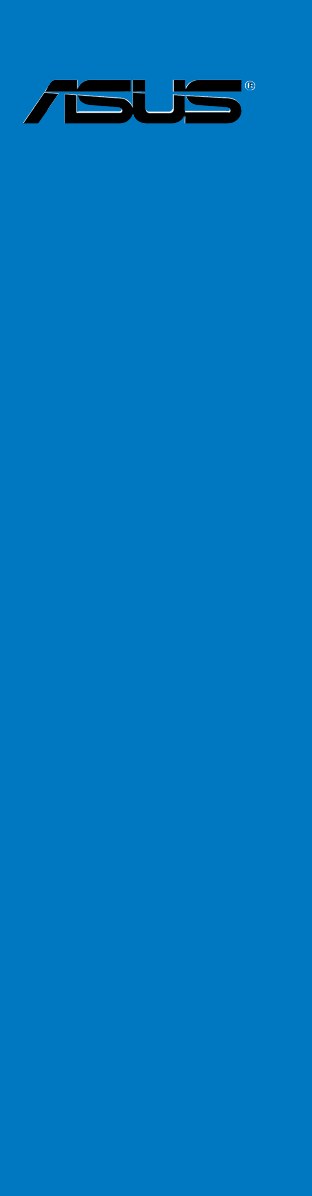
 (74 pages)
(74 pages) (84 pages)
(84 pages) (56 pages)
(56 pages) (90 pages)
(90 pages)







Commentaires sur ces manuels